كم مرة تُفكر في كيفية استخدام الطاقة من جهاز الكمبيوتر الخاص بك عندما تكون بعيدًا عنه؟ على الرغم من أن أجهزة الكمبيوتر أصبحت مُوفرة للطاقة بشكل كبير ، إلا أنها لا تزال تستهلك قدرًا كبيرًا منها. لذلك عندما لا تستخدم جهاز الكمبيوتر ، فقد ترغب في إطفائه.
ومع ذلك ، فإن الأمور ليست بهذه البساطة. هناك العديد من المُتغيّرات المختلفة لـ “الإيقاف” التي يُمكن لجهاز الكمبيوتر الحديث استخدامها. وضع السكون والإسبات هما خياران من الخيارات التي ستراها عند إخبار جهاز الكمبيوتر بأخذ قيلولة. لكن ما الفرق بين وضع السكون ووضع الإسبات؟ فهما بالتأكيد يبدوان بأنهما يقومان بنفس النوع من الأشياء!
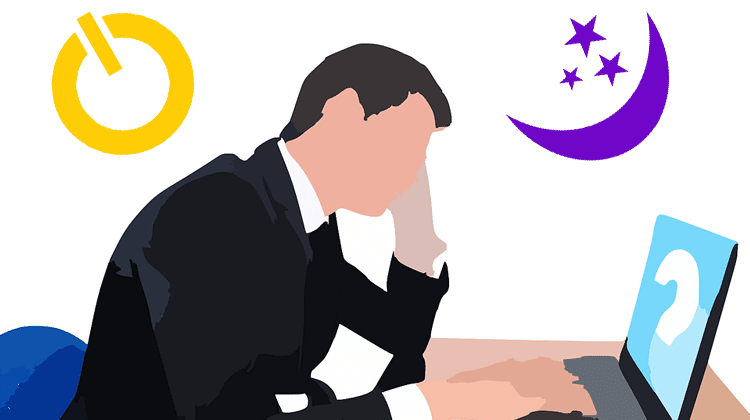
هناك بالفعل فرق كبير بين هذين الخيارين. الأمر الذي يُمكن أن يحدث فرقًا على كل من فاتورة الطاقة وتكامل البيانات.
الأساس: إغلاق جهاز الكمبيوتر
لنبدأ بالأساسيات: الإغلاق. عندما تُغلق جهاز الكمبيوتر الخاص بك ، يتم إفراغ ذاكرة الوصول العشوائي بالكامل. يقوم الكمبيوتر بإيقاف تشغيل جميع مُكوّناته ولا يستهلك أي طاقة. من الآمن فصله عن مقبس الطاقة. هذا خيار لـ “الإيقاف” الذي يُمكن أن يقوم به جهاز الكمبيوتر الخاص بك.

الجانب السلبي الرئيسي هو أنه يجب عليك بدء تشغيل الكمبيوتر في التمهيد “البارد”. سيكون عليك بدء تشغيل نظام التشغيل الخاص بك ، وتسجيل الدخول وفتح التطبيقات الخاصة بك. إذا كنت ترغب فقط في المتابعة من أين توقفت ، فهذا هو الخيار الأقل مُلاءمةً لك.
وضع السكون: استهلاك الطاقة
ربما يكون وضع السكون هو الطريقة الأكثر شيوعًا للأشخاص لإيقاف أجهزة الكمبيوتر الخاصة بهم. ما يفعله وضع السكون هو إما إيقاف تشغيل أو تحويل مُكوّنات الكمبيوتر إلى حالة طاقة مُنخفضة. أهم جزء من المُكوّنات التي تحتاج إلى الطاقة هو ذاكرة الوصول العشوائي. وذلك لأن ذاكرة الكمبيوتر السريعة هذه تحتاج إلى مصدر طاقة مستمر للحفاظ على محتوياتها. يُمكنك فصل الطاقة ولن تجد البيانات التي تم حفظها في ذاكرة الوصول العشوائي!
هذا هو المكان الذي يظهر فيه أول ضعف رئيسي في وضع السكون في الصورة. إذا انقطع جهاز الكمبيوتر عن الطاقة لأي سبب من الأسباب ، فلا يُمكنك استئنافه من وضع السكون! في بعض الحالات ، قد يؤدي ذلك إلى حدوث مشكلات في بدء التشغيل ، حيث لم يتم إيقاف تشغيل الكمبيوتر بشكل صحيح قبل فقد الطاقة.

من الواضح أنَّ أجهزة الكمبيوتر المحمولة لا تُعاني من هذه المشكلة على الإطلاق. نظرًا لأن البطاريات الموجودة على متنها ستستمر في إمداد الكمبيوتر النائم بالطاقة في حالة فقد الطاقة. ومع ذلك ، قد ترغب في التفكير في استخدام UPS (مزود الطاقة غير المنُقطع) للحفاظ على جهاز الكمبيوتر الخاص بك في حالته النائمة.
التحذير الكبير الثاني في وضع السكون هو أنَّ جهاز الكمبيوتر لا يزال يستخدم الطاقة. من المُؤكد أنه يستخدم طاقة أقل من جهاز كمبيوتر نشط. عادةً ما تكون أقل من 1واط. هذا يتراكم على مدار الأيام والأسابيع والشهور.
الراحة الكبيرة التي يُوفرها وضع السكون هي أنَّ جهاز الكمبيوتر الخاص بك جاهز للعمل على الفور تقريبًا. حرك الماوس أو افتح غطاء الكمبيوتر المحمول وستكون جاهزًا للبدء.
وضع الاسبات: الإغلاق لفترة طويلة
يُتيح لك وضع الإسبات أيضًا تشغيل جهاز الكمبيوتر الخاص بك والمتابعة من حيث توقفت. الاختلاف الكبير هنا هو أن مُحتويات ذاكرتك مخزنة على محرك الأقراص الثابتة. هذه ذاكرة غير متطايرة وبالتالي تُحافظ على بياناتك حتى عند انقطاع التيار الكهربائي.
مع حفظ محتويات ذاكرة الوصول العشوائي (RAM) بالكامل على محرك الأقراص الثابتة ، يُمكن إغلاق الكمبيوتر تمامًا. يُمكن فصله عن مقبس الطاقة ونقله دون قلق على الإطلاق. كما أنَّ انقطاع التيار الكهربائي لا يُهم حقًا في هذه الحالة.

إذن ، ما الفائدة؟ يكون الاستئناف من وضع الإسبات أبطأ من وضع السكون. يجب أن يقوم الكمبيوتر بالتمهيد “البارد” ثم نسخ محتويات ذاكرة الوصول العشوائي مرة أخرى من محرك الأقراص الثابتة.
الشيء المُميز هو أنَّ أجهزة الكمبيوتر الحديثة تقوم بالتمهيد “البارد” بسرعة كبيرة. بالإضافة إلى ذلك ، إذا كان جهاز الكمبيوتر الخاص بك يحتوي على SSD كمُحرك أقراص رئيسي ، وخاصة طراز NVME ، فيُمكن نسخ مُحتويات ذاكرة الوصول العشوائي في لمح البصر. لذا ، على الرغم من أن الاستئناف من وضع الإسبات قد لا يكون سريعًا مثل الاستئناف من وضع السكون ، إلا أن الفجوة بين الاثنين قد ضاقت بشكل كبير. وهذا يعني أيضًا أن الدخول في وضع الإسبات يستغرق وقتًا أطول من السكون ، ولكن من وجهة نظر المستخدم لن يكون هناك فرق كبير.
خيار السكون المختلط
يُعرف الخيار الثالث الذي قد يكون متاحًا لك باسم السكون المختلط. ما يحدث هنا هو أنَّ الكمبيوتر ينتقل إلى وضع السكون العادي ، ولكنه يحفظ أيضًا نسخة من ذاكرة الوصول العشوائي الخاصة بك على القرص الصلب. عند الاستئناف ، يكون الأمر تمامًا مثل الاستئناف من وضع السكون. ومع ذلك ، إذا انقطع التيار الكهربائي أثناء نوم الكمبيوتر ، فسيتم تشغيله كما لو كان يستأنف من وضع الإسبات.
لذا مع وضع السكون المختلط تحصل على أفضل ما في العالمين ، ولكن لا توجد رحلة مجانية هنا! وذلك لأن الدخول في وضع السكون المختلط يستغرق وقتًا أطول من وضع السكون العادي. على الرغم من أن الاختلاف لن يُهمك بالضرورة. الجانب السلبي الثاني هو أنَّ هذا الوضع يستخدم نفس مقدار الطاقة تمامًا مثل وضع السكون العادي. لذلك لا تحصل على ميزة توفير الطاقة التي تحصل عليها مع وضع الإسبات.
تنشيط خيارات السكون المُختلفة في Windows 10
الآن بعد أن عرفت الفرق بين وضع السكون والإسبات في نظام التشغيل Windows 10 ، فقد حان الوقت لتتعلم بالفعل كيفية التبديل بينهما. تحتاج إلى إخبار Windows بنوع الوضع الذي يجب استخدامه عند وضع النظام في وضع طاقة الاستعداد. إليك كيفية القيام بذلك:
- اضغط على قائمة ابدأ.
- حدد رمز الترس.
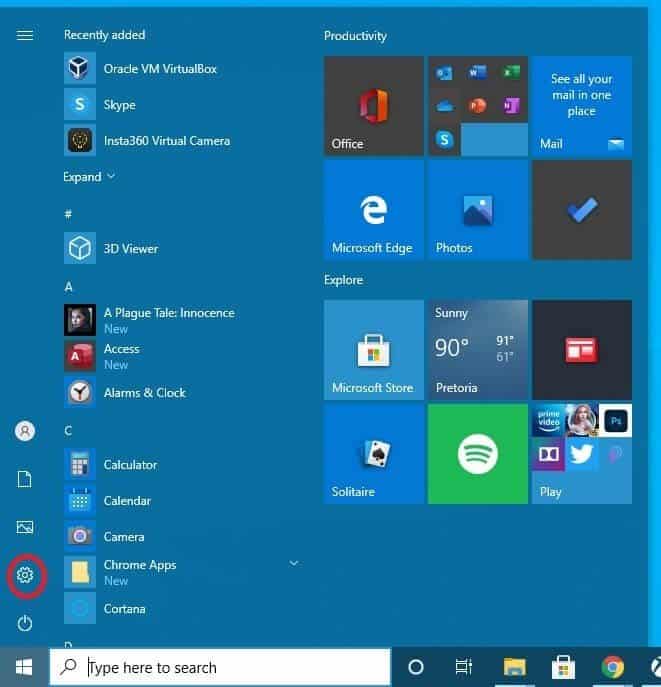
- حدد النظام.
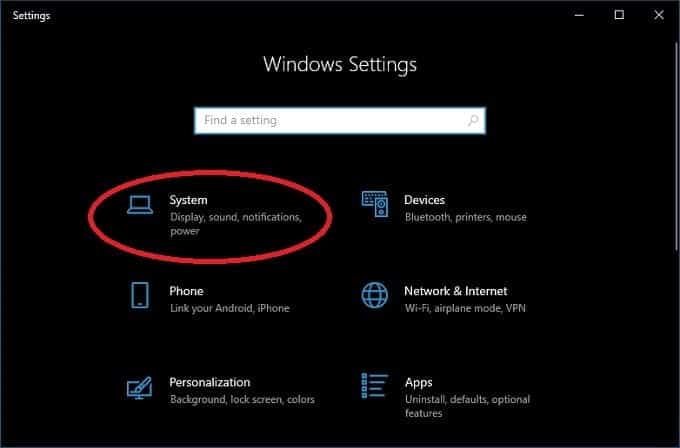
- حدد الطاقة والسكون.
- حدد إعدادات طاقة إضافية.

- حدد اختيار ما تفعله أزرار الطاقة.
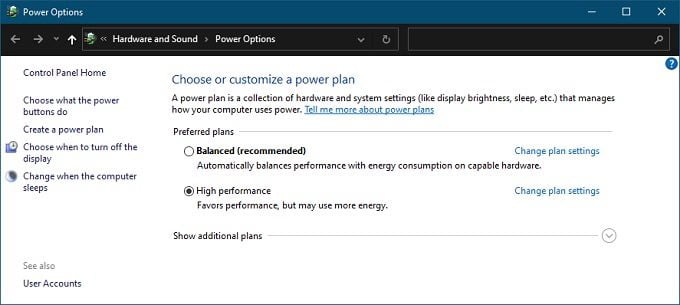
يُمكنك الآن القيام ببعض الأمور:
- جعل الضغط على زر الطاقة يُؤدي إلى وضع السكون أو الإسبات أو إغلاق الشاشة بدلاً من إغلاق الكمبيوتر.
- جعل الضغط على زر السكون يؤدي إلى وضع الإسبات أو إيقاف تشغيل الشاشة بدلاً من ذلك.
- إضافة وضع الإسبات كخيار إلى قائمة الطاقة.
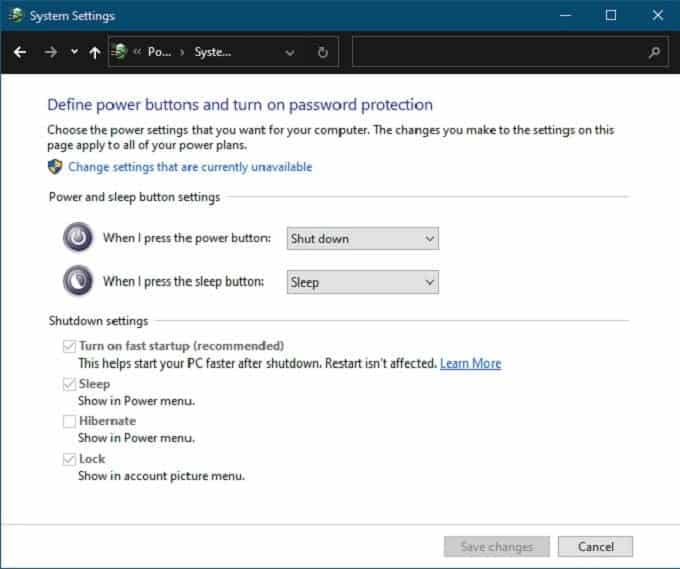
ماذا عن وضع السكون المختلط؟ دعونا نرى كيفية تشغيله أو إيقاف تشغيله. اتبع نفس الخطوات من 1 إلى 5 أعلاه.
- اضغط على قائمة ابدأ.
- حدد رمز الترس.
- حدد النظام.
- حدد الطاقة والسكون.
- حدد إعدادات طاقة إضافية.
- حدد تغيير إعدادات الخطة في خطة الطاقة المُحددة حاليًا.
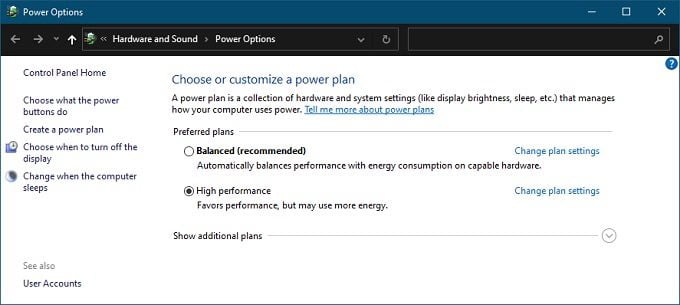
- حدد تغيير إعدادات الطاقة المتقدمة.
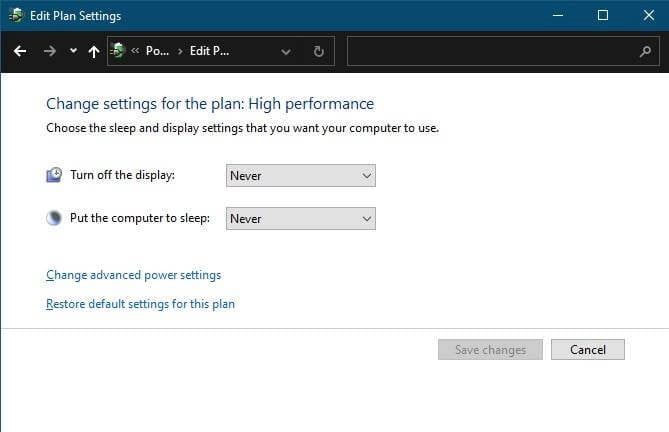
- ضمن الإعدادات المتقدمة ، سترى قائمة بالميزات مع رمز زائد صغير بجوار كل منها. قم بتوسيع وضع السكون ثم قم بتوسيع السماح بالسكون المختلط. قم بتغيير الإعدادات إلى أيها تُفضل.
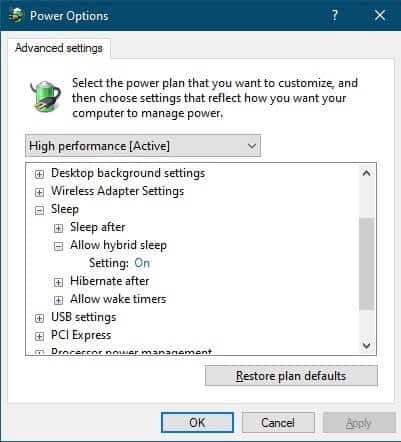
ما وضع الطاقة المُناسب لك؟
على الرغم من أن كل هذا قد يبدو مُعقدًا بعض الشيء ، إلا أنه من السهل جدًا في الواقع التوصية بإعدادات طاقة مُحددة لسياقات مستخدم مُختلفة. إذا كنت تستخدم جهاز كمبيوتر محمول بشكل منتظم ، فما عليك سوى استخدام وضع السكون العادي. تجعل البطارية المدمجة المخاوف بشأن انقطاع التيار الكهربائي زائدة عن الحاجة. إذا كنت ستضع الكمبيوتر المحمول بعيدًا لفترة طويلة ولا ترغب في استنزاف البطارية ، فإن وضع الاسبات يُعد خيارًا بالطبع. ومع ذلك ، ربما لا تحتاج إلى استئناف جلسة عمرها أسابيع أو شهور.
إذا كنت تستخدم جهاز كمبيوتر مكتبي ، فإننا نوصي بوضع السكون المختلط إذا كنت لا تمانع في استهلاك بضع واطات عندما لا يكون الكمبيوتر قيد الاستخدام.
إذا كنت تبحث عن أقصى توفير للطاقة ، فاستخدم وضع الإسبات على جهاز كمبيوتر سطح المكتب. طالما أنك لا تهتم كثيرًا بوقت بدء التشغيل الأطول قليلاً عندما تجلس للعودة إلى العمل.







